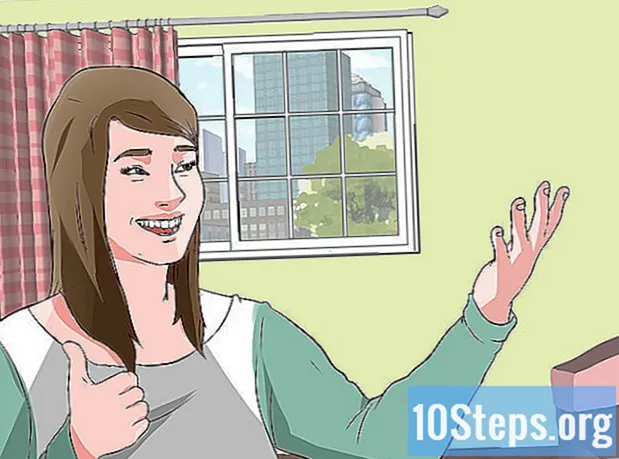Tartalom
Ez a cikk megtanítja, hogyan lehet növelni annak esélyét, hogy Twitter-fiókját a vállalat ellenőrizze, jelezve, hogy fehér és kék pipa lesz a profilfotó mellett. A Twitter 2017 novemberében felfüggesztette az ellenőrzési folyamatot, így jelenleg nem lehetséges feliratkozni a folyamatra. A fiókját azonban optimalizálhatja, hogy ösztönözze a társaságot annak igazolására.
Lépések
1. és 4. rész: Általános tippek felhasználása
Tudja meg, ki általában jogosult az ellenőrzésre. A hitelesítés leggyakoribb okai - függetlenül attól, hogy Ön a Twitter csapata kérdezték vagy választották-e - elismert közéleti személyiség (zenészek, színészek, sportolók, művészek, politikusok, kormányzati ügynökségek stb.) Vagy az öné A nevet és a megjelenést általában több Twitter-fiókra másolják, ami zavart okozhat.
- A Twitter nem veszi figyelembe a követők vagy tweetek számát az ellenőrzés során.
- További információkért olvassa el a Fiók-ellenőrzési feltételeket. Ehhez lépjen a „Névjegy” elemre az ellenőrző oldalon.

Legyen aktív a Twitteren. Ha naponta legalább kétszer feltesz és bevonja az embereket, akik megemlítenek téged a postájukban, akkor „aktív” személyként azonosítja Önt a Twitteren, amellett, hogy növeli a tartalom pozitív nyilvános fogadását.- Beszélje meg a tartalommal, szolgáltatásokkal vagy más készségekkel a közönséggel, hogy a Twitter láthassa, hogy az emberek törődnek az Ön által generált hatással.

Van befolyásos fiókod. Mint fentebb említettük, a Twitter a nyilvánosan elismert fiókokat részesíti előnyben, mint például a szórakoztatás területén, mint a sok hozzáférés nélküli fiókok. Ha egy kiadványnál dolgozik, egy cégnél dolgozik, vagy más módon lép kapcsolatba a nyilvánossággal, használja ezt előnyei érdekében.- Kerülje az ellentmondásos vagy sértő tartalmak közzétételét. Bár a Twitter ellenőrzése nem jelenti közvetlenül a vállalat jóváhagyását, minden bizonnyal figyelembe veszi a jó (vagy rossz) szándékait.
- Lehet, hogy van például egy blogod vagy YouTube-csatornád, amelyet az emberekkel való csevegéshez használsz. Twitter-profiljának erre kell összpontosítania, ha növeli az ellenőrzési esélyeit.

Frissítse a fiókja adatait. A Twitter hitelesítési szabványai nagyon szigorúak, ezért frissíteni kell a profilodat, hogy az tartalmazza a követelményeknek megfelelő információkat, beleértve a profil- és borítókép, a nevét, az életrajzát és a helyét.
Kövesse az ellenőrzött fiókokat. Ezzel megláthatja, hogyan viselkednek más ellenőrzött fiókok, és növeli annak esélyét, hogy a Twitter ellenőrizze a sajátját. Az ellenőrzött számlák követése azt mutatja, hogy komolyan veszi a kérdéses ellenőrzési folyamatot.
- Mint minden típusú közösségi média elkötelezettségnél, hasznos lehet megemlíteni a követett ellenőrzött fiókokat, és velük kapcsolatba lépni, amikor csak lehetséges.
Lépjen kapcsolatba a hivatalos Twitter ellenőrző fiókkal. Ha cselekedni szeretne, küldjön egy üzenetet a Twitter ellenőrző fiókra (@verified), és kérje meg őket, hogy ellenőrizze fiókját. Ez valószínűleg nem ad konkrét eredményeket, de a fiókja megjelenhet az ellenőrző csapat előtt.
- Legyen udvarias, amikor kapcsolatba lép az oldallal. Fekete listára tehetik a profilodat, ha nem szeretik az Ön megközelítését.
Legyél türelmes. Még a tökéletes fiók és az elkötelezettség mellett is hosszú időt vehet igénybe a fiók ellenőrzése (ha van). A Twitternek milliónyi fiókja van az ellenőrzéshez, ezért légy türelmes és folytasd a fiókod kezelését, ha a cég végül eléri.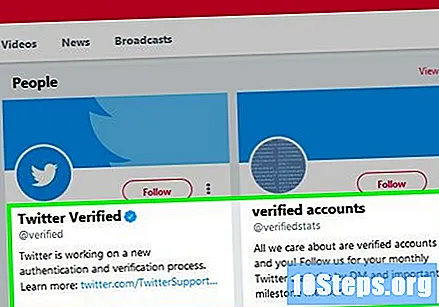
- Egy bizonyos ponton a visszaigazolási szolgáltatás visszatér, ami azt jelenti, hogy a folyamat valószínűleg sokkal egyszerűbb. Addig meg kell várni.
2. és 4. rész: A telefonszám ellenőrzése
Nyissa meg a Twitter alkalmazást. Nyissa meg a böngésző https://twitter.com/ webhelyét. Profilja megnyílik, ha bejelentkezett a fiókjába.
- Ha még nem jelentkezett be fiókjával, kattintson a gombra Belépés majd írja be adatait (e-mail / felhasználónév / telefon, jelszó). kattintson rá Belépés.
Kattintson a profilikonjára. Ez a profilfotó kör alakú képe az oldal jobb felső sarkában. Megjelenik egy menü.
kattintson rá Beállítások és adatvédelem. Ezt a lehetőséget a menüben találja meg. A kattintásra megnyílik a beállítások oldal.
Kattintson a fülre Mobiltelefon. A bal sarokban van.
Írja be a mobiltelefonszámát a szövegmezőbe.
- Az érvényesítéshez a számnak szöveges üzeneteket kell kapnia.
- Ha van telefonszám, akkor az ellenőrzést már elvégezték.
kattintson rá Folytatni. Ez a kék gomb a mező alatt, ahova a számot beírták. Amikor ezt megteszi, egy ellenőrző kódot küld a telefonjára.
Nyissa meg a kapott ellenőrző kódot. Nyissa meg az eszköz üzenetküldő alkalmazását, nyissa meg a Twitter által küldött üzenetet, és másolja a kódot.
Írja be az ellenőrző kódot. Írja be a hatjegyű kódot a Twitter telefon beállításaiban megadott mezőbe.
kattintson rá Aktiválja a számot. Ez a kék gomb a szövegmező alatt. Amikor ezt megteszi, a telefonszámát ellenőrizni fogják és hozzáadják fiókjához.
- Használhatja Twitter-fiókjának helyreállításához, ha elveszíti hozzáférését.
3/4. Rész: A tweetek védelmének eltávolítása
Nyissa meg a Twitter alkalmazást. Nyissa meg a böngésző https://twitter.com/ webhelyét. Profilja megnyílik, ha bejelentkezett a fiókjába.
- Ha még nem jelentkezett be fiókjával, kattintson a gombra Belépés majd írja be adatait (e-mail / felhasználónév / telefon, jelszó). kattintson rá Belépés.
Kattintson a profilikonjára. Ez a profilfotó kör alakú képe az oldal jobb felső sarkában. Megjelenik egy menü.
kattintson rá Beállítások és adatvédelem. Ezt a lehetőséget a menüben találja meg. A kattintással megnyílik a beállítások oldal.
Kattintson a fülre Adatvédelem és biztonság. Ez az oldal bal sarkában lesz.
Törölje a "Tweetek védelme" lehetőséget. Ez az oldal tetején, a „tweet titoktartása” szakaszban található.
- Ha az opció már nincs bejelölve, ez azt jelenti, hogy a tweetek nem vannak védettek.
Görgessen le és kattintson a gombra Kiadások mentése. Ez a gomb az oldal alján. Ezzel eltávolítja a védelmet a fiókjából, így bárki láthatja a múltbeli és jövőbeli tweetjeit.
4. és 4. rész: A fiók szerkesztése ellenőrzés céljából
Nyissa meg a Twitter alkalmazást. Nyissa meg a böngésző https://twitter.com/ webhelyét. Profilja megnyílik, ha bejelentkezett a fiókjába.
- Ha még nem jelentkezett be fiókjával, kattintson a gombra Belépés majd írja be adatait (e-mail / felhasználónév / telefon, jelszó). kattintson rá Belépés.
Kattintson a profilikonjára. Ez a profilfotó kör alakú képe az oldal jobb felső sarkában. Megjelenik egy menü.
kattintson rá Profil. Ez az opció a menü teteje közelében lesz. Megnyílik a Twitter profiloldala.
kattintson rá Profil szerkesztése. Ez a lehetőség a profiloldal jobb sarkában található. Így az oldal szerkesztési módba kerül.
Módosítsa profilját és borítóképét. Megváltoztatásukhoz kattintson az egyes fényképek tetejére, válassza a „Küldj képet' A megjelenő menüben válassza ki a fényképet, majd kattintson a gombra Nyisd ki.
- A borítófotóknak olyan környezetben kell megjelenniük, amely megerősíti a közönség által Önnek adott értéket (például egy fénykép rólad, amikor beszélsz, vagy előadsz a színpadon).
- A profilfotóknak mindig professzionális minőségűnek kell lenniük, és arcát keretezzék (legalábbis jó fénynek és magas minőségű fényképnek kell lennie).
Használd a valódi nevedet. Az oldal bal sarkában a felhasználónév jelenik meg egy szövegmezőben. Ha a Twitter-en a neve nem a valódi neve (vagy a színpadi neve, ha van), írja be a valódi nevét.
Adjon meg egy meghatározott helyet. Írja be az oldal bal sarkában található "Hely" szövegmezőbe. Sokan ezt az opciót használják egy vicces vagy abszurd hely megjelölésére, de a valódi tartózkodási helyét (például a várost és az államot) a Twitter segítségével kell megfontolnia fiókja ellenőrzése céljából.
Csatlakoztassa fiókját egy webhelyhez. A webhelyek szövegmezőjébe írja be a legnagyobb teljesítmény elérésére mutató linket az interneten, legyen az egy blog, YouTube-csatorna vagy a vállalati oldal.
- A kiválasztott webhelynek el kell magyaráznia, miért érdemel ellenőrzést. Például, ha Ön egy újság (Huffington Post vagy Folha de São Paulo) szerkesztője, akkor helyezze a profiljába az újságírói oldalra mutató linket.
- A legnagyobb online teljesítményt mindig weboldalként használja. Ha abbahagyja a copywritert, hogy saját publikációval rendelkezzen, akkor frissítse profilját az új cég linkjével.
Adja meg születési idejét. Ez csak egy technikai szempont - a Twitter azt szeretné biztosítani, hogy a lehető legtöbb információval rendelkezzen rólad, mielőtt eldönti, hogy a fiókját ellenőrizve hagyja-e vagy sem. Írja be születési idejét az oldal bal oldalán található mezőbe.
Írj egy rövid életrajzot. Az erre megjelölt mezőt az oldal bal sarkában találja. Az ön életrajza az a hely, ahol bizonyíthatja a Twitter (és a közönség) számára, hogy megérdemel ellenőrzést. Tartalmazza a következő részleteket:
- Az Ön által végzett munka vagy közszolgáltatás típusa (néhány szót írja le a számlájára).
- Megemlítse azokat a profilokat, amelyek referenciaként szolgálhatnak (például írja a „Szerkesztő a @wikihow-ban” helyett a „Szerkesztő a WikiHow-ban” helyett).
- Egy vagy két nagy személyes eredmény (például "vezérigazgató na").
- Egy vicces mondat (de csak akkor, ha köze van az életrajz többi részéhez).
- Oké, ha bizonyos kontextusban van karakter. Például, ha olyan kisvállalkozása van, amely csak egy alkalmazottból áll (Ön), aki szerkeszti mások munkáját, akkor vállalkozónak nevezheti magát, vagy akár címet szerezhet „vezérigazgatónak”.
kattintson rá Kiadások mentése. A gomb az oldal jobb felső sarkában található. A változtatások mentésre kerülnek és alkalmazásra kerülnek a profilodban. A Twitteren történő ellenőrzésre optimalizált profiljával egy lépéssel közelebb kerülsz a neved melletti vágyakozott kék-fehér jel eléréséhez.
tippek
- Kutatjon más ellenőrzött fiókokat, hogy megtudja, hogyan viselkednek, ha ötletekre van szüksége. Ennek legegyszerűbb módja az, hogy a @verified Twitter oldalra lép, kattintson a fülre Következő és megnézheti az ellenőrzött fiókokat.
- A fiókod ellenőrzése után néhány követője eltűnhet.
figyelmeztetések
- Ha fiókja privát, akkor nem kérhet ellenőrzést, mivel annak célja, hogy nagyobb figyelmet szenteljen a nyilvános befolyásoló személyek számláival.
- Hitelesített fiókkal nem akadályozhatja meg az embereket, hogy hamis vagy hamis profilokat készítsenek rólad.
- Ne adjon hozzá hamis ellenőrzést a borítókép végéhez. Csak magadnak néz ki, és ezért a Twitter továbbra is felfüggesztheti a fiókját.
- A neved megváltoztatása esetén elveszítheti az igazolást.